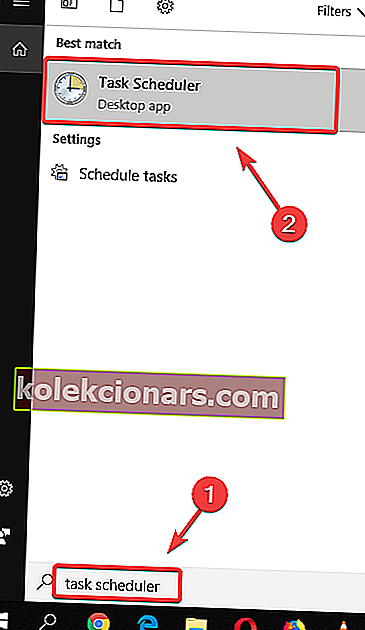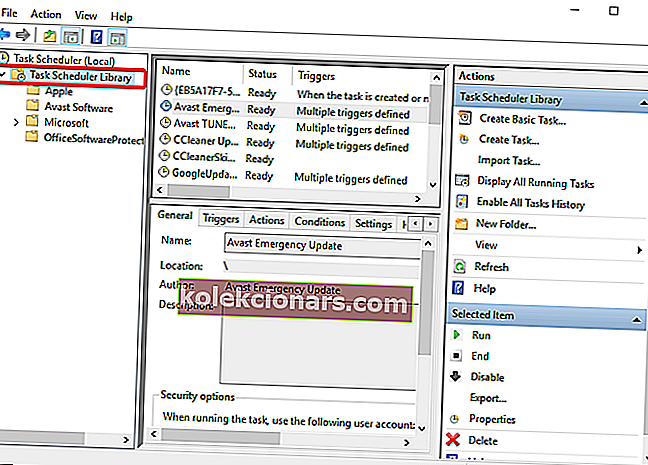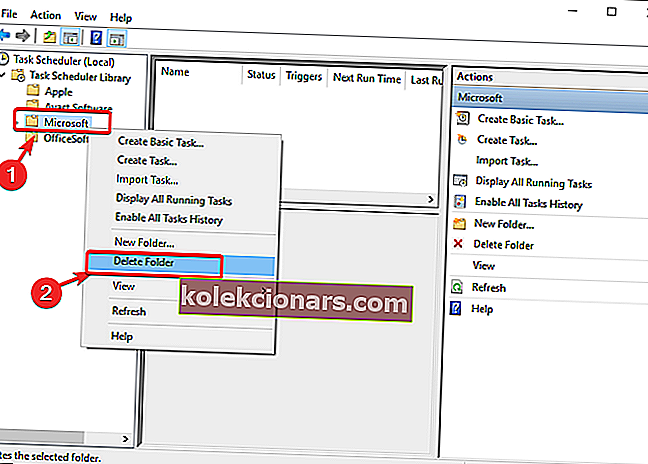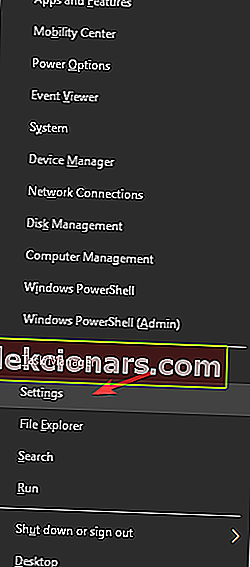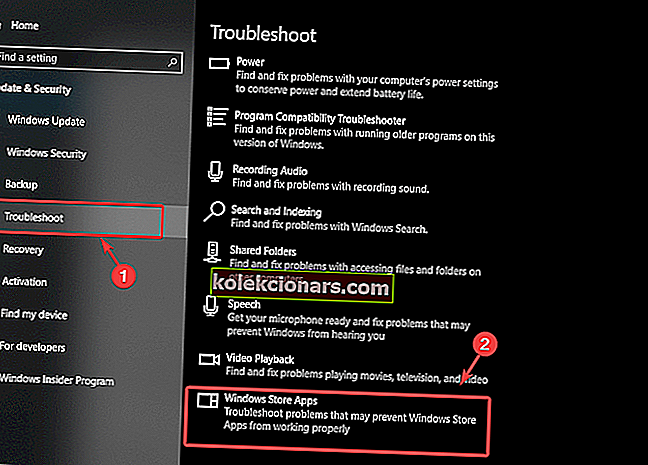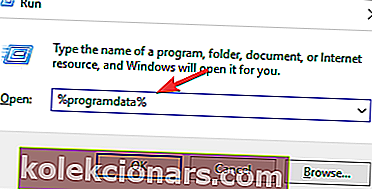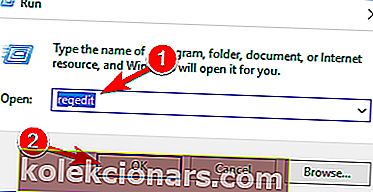Microsoft Office ir viens no pazīstamākajiem Office rīkiem, taču daudzi lietotāji ziņoja, ka Microsoft Office uzstādīšanas kļūdas laikā radās kļūda. Šī kļūda neļaus jums instalēt un palaist Office savā sistēmā, tāpēc šodienas rakstā mēs parādīsim, kā to pareizi novērst.
Man iepriekš bija instalēta Office 2013 instalēšana, kāda iemesla dēļ to atinstalēju, no sava MSDN abonementa lejupielādēju citu Office 2013 Professional Plus ar SP1 , mēģinot to instalēt, instalēšanas laikā tiek parādīts ziņojums “ Office ir saskārusies kļūda iestatīšanas laikā ”
Lūk, kā labot Microsoft Office uzstādīšanas ziņojuma laikā radās kļūda?
1. Izmantojiet uzdevumu plānotāju
- Noklikšķiniet uz Cortana meklēšanas joslas Windows 10 uzdevumjoslā, ierakstiet uzdevumu plānotāju un atlasiet labāko rezultātu.
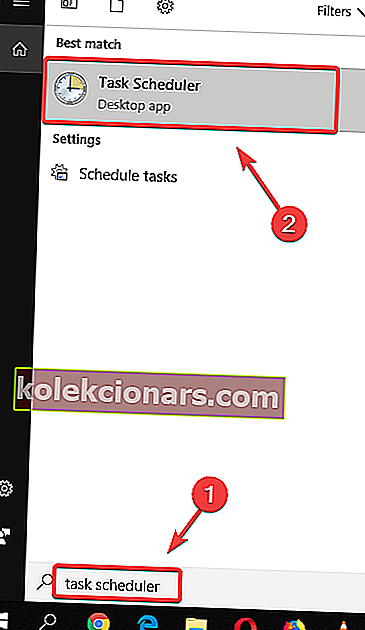
- Noklikšķiniet uz pogas Uzdevumu plānotāja bibliotēka, lai aktivizētu nolaižamo izvēlni.
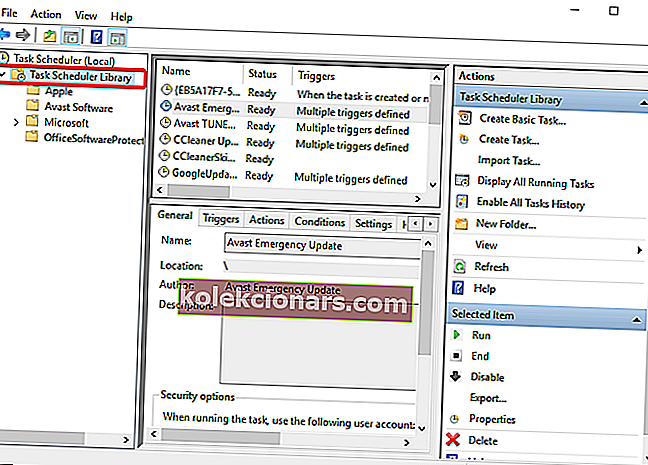
- Ar peles labo pogu noklikšķiniet uz mapes Microsoft un atlasiet Dzēst .
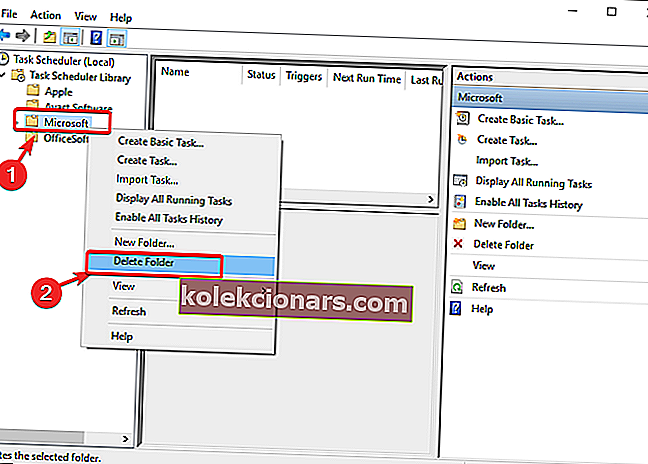
- Vēlreiz mēģiniet instalēt Microsoft Office.
2. Problēmu novēršana, izmantojot Windows veikalu
- Nospiediet Windows taustiņu + X un izvēlieties Iestatījumi.
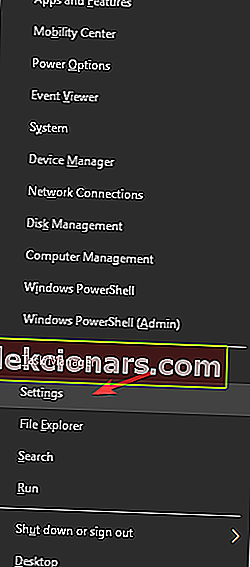
- Izvēlnē izvēlieties Atjaunināt un drošība .
- Atlasiet Traucējummeklēšana un pēc tam ritiniet uz leju līdz Windows Store Apps un noklikšķiniet uz tā, lai palaistu problēmu novēršanas rīku.
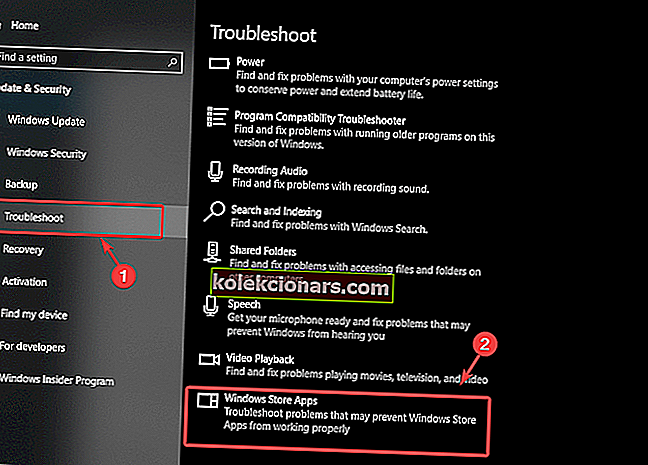
- Restartējiet datoru un mēģiniet vēlreiz instalēt Microsoft Office.
Vai neesat Microsoft Office fans? Šeit ir 5 lieliskas izmēģināšanas alternatīvas!
3. Uz laiku deaktivizējiet pretvīrusu programmatūru datorā
- Uzdevumjoslā atrodiet savu pretvīrusu ikonu.
- Ar peles labo pogu noklikšķiniet uz tā un izvēlieties opciju atspējot antivīrusu.
- Pēc tam mēģiniet vēlreiz instalēt Microsoft Office.

4. Pārdēvējiet Microsoft palīdzības mapi
- Nospiediet tastatūras taustiņus Windows Key + R un ierakstiet % programdata%, pēc tam nospiediet taustiņu Enter.
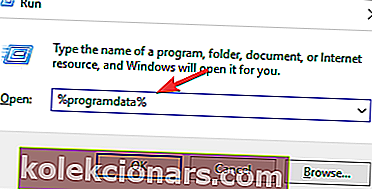
- Atvērtajā mapē meklējiet mapi Microsoft palīdzība un pārdēvējiet to par Microsoft Help.old.
- Restartējiet datoru.
5. Noņemiet visas Microsoft Office pēdas no datora un tīri instalējiet to no jauna
- Lejupielādējiet oficiālo Microsoft rīku Office noņemšanai.
- Izpildiet ekrānā redzamos norādījumus un pabeidziet noņemšanas procesu.
- Lai no datora noņemtu visas MS Office pēdas, jums būs jānospiež Win + R taustiņi , ierakstiet regedit un pēc tam nospiediet taustiņu Enter.
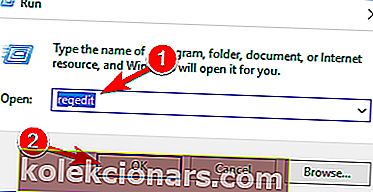
- Reģistra redaktorā dodieties uz šo atslēgu un izdzēsiet to, ja tāda pastāv:
HKEY_LOCAL_MACHINE\SOFTWARE\Microsoft\Windows NT\CurrentVersion\Schedule\TaskCache\Tree\Microsoft\Office
- Mēģiniet vēlreiz instalēt Microsoft Office, kā parasti
Šajā rakstā mēs izpētījām dažas ātrās metodes, kuras vēlaties izmēģināt, ja iestatīšanas procesa kļūdas laikā rodas nepatīkama Office kļūda. Izmēģiniet visus mūsu risinājumus un dariet mums zināmu, kurš risinājums jums noderēja.
Lūdzu, informējiet mūs, vai šis raksts ir atrisinājis jūsu problēmu, izmantojot zemāk atrodamo komentāru sadaļu.
LASI ARĪ:
- Kā labot Office 2013 operētājsistēmā Windows 10
- Kā pilnībā noņemt Microsoft Office operētājsistēmā Windows 10
- Kā atgriezties Office 2013 no Office 2016